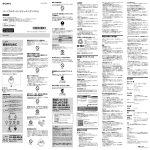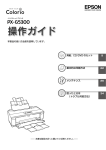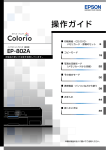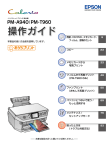Download EPSON PX-402A 操作ガイド
Transcript
インクジェットプリンタ(複合機) 本製品の使い方全般を説明しています。 用紙・原稿のセット 10 コピー 15 パソコンとつないで使う・ もっと活用する 18 メンテナンス 22 困ったときは (トラブル対処方法) 28 — 本書は製品の近くに置いてご活用ください。— も く じ 製品使用上のご注意・・・・・・・・・・・・・・・・・・・・・・・・・ 3 操作パネルの名称と働き・・・・・・・・・・・・・・・・・・・・・ 7 各部の名称と働き・・・・・・・・・・・・・・・・・・・・・・・・・・・ 8 用紙・原稿のセット 印刷品質が悪かったら ... 「ノズルチェックとヘッドクリーニング」 10 22 ページ 使用できる用紙.......................................... 10 印刷用紙のセット....................................... 13 原稿のセット.............................................. 14 15 コピー シマシマまたは 色がおかしい 文書のコピー.............................................. 15 パソコンとつないで使う・もっと活用する 18 電子マニュアルのご案内........................... 18 パソコンからスキャン............................... 19 パソコンから印刷....................................... 20 メンテナンス インクランプが点灯したら ... 「インクカートリッジの交換」 24 22 ページ きれいに印刷するコツ............................... 22 インクカートリッジの交換....................... 24 輸送(引っ越しや修理)時のご注意........ 27 困ったときは(トラブル対処方法) 28 ランプ表示.................................................. 28 詰まった用紙の取り除き方法................... 30 トラブル対処.............................................. 31 パソコン接続時のトラブル対処............... 34 付録 用紙が詰まったら ... 「詰まった用紙の取り除き方法」 30 ページ 39 サービス・サポートのご案内................... 39 製品の仕様とご注意................................... 42 本書中のマークについて 本書では、以下のマークを用いて重要な事項を記載しています。 K ご使用上、必ずお守りいただきたいことを記載しています。この表示を無視して誤った取り扱いをすると、製品の故障や、 動作不良の原因になる可能性があります。 L 補足情報や制限事項、および知っておくと便利な情報を記載しています。 N 関連した内容の参照ページを示しています。 製品使用上のご注意 製品使用上のご注意 本製品を安全にお使いいただくために、お使いになる前には必ず本製品の取扱説明書をお読みください。本製品の取扱説明書 の内容に反した取り扱いは故障や事故の原因になります。本製品の取扱説明書は、製品の不明点をいつでも解決できるように 手元に置いてお使いください。 記号の意味 本製品の取扱説明書では、お客様や他の人々への危害や財産への損害を未然に防止するために、危険を伴う操作やお取り 扱いを次の記号で警告表示しています。内容をご理解の上で本文をお読みください。 A この表示を無視して誤った取り扱いをする と、人が死亡または重傷を負う可能性が想 定される内容を示しています。 B この記号は、必ず行っていただきたい事項 (指示、行為)を示しています。 この表示を無視して誤った取り扱いをする と、人が傷害を負う可能性および財産の損害 の可能性が想定される内容を示しています。 この記号は、してはいけない行為(禁止行為) を示しています。 この記号は、分解禁止を示しています。 この記号は、濡れた手で製品に触れること の禁止を示しています。 この記号は、製品が水に濡れることの禁止 を示しています。 この記号は、電源プラグをコンセントから 抜くことを示しています。 設置上のご注意 A 本製品の通風口をふさがないでください。 通風口をふさぐと内部に熱がこもり、火災になるおそれが あります。布などで覆ったり、風通しの悪い場所に設置し ないでください。また、右図の設置スペースを確保してく ださい。 10cm 以上離す 10cm 以上離す B 本製品を持ち上げる際は、無理のない姿勢で作 業してください。 無理な姿勢で持ち上げると、けがをするおそれ があります。 不安定な場所、他の機器の振動が伝わる場所に 設置・保管しないでください。 落ちたり倒れたりして、けがをするおそれがあ ります。 本製品を移動する際は、左右の下部を両手で持 ち、水平な状態で移動してください。 傾けたり立てたりすると、スキャナユニットが 開いて、けがをするおそれがあります。 油煙やホコリの多い場所、水に濡れやすいなど 湿気の多い場所に置かないでください。 感電・火災のおそれがあります。 電波障害について テレビ・ラジオに近い場所には設置しないでください。 本製品は、情報処理装置等電波障害自主規制協議会(VCCI)基準に適合しておりますが、微弱な電波は発信しております。 近くのテレビ・ラジオに雑音を与えることがあります。 静電気について 静電気の発生しやすい場所でお使いになるときは、静電気防止マットなどを使用して、静電気の発生を防いでください。 電源に関するご注意 A 電源プラグをコンセントから抜くときは、コー ドを引っ張らずに、電源プラグを持って抜いて ください。 コードの損傷やプラグの変形による感電・火災 のおそれがあります。 電源プラグは定期的にコンセントから抜いて、 刃 の根元、 および刃と刃の間を清掃してください。 電源プラグを長期間コンセントに差したままに しておくと、電源プラグの刃の根元にホコリが 付着し、ショートして火災になるおそれがあり ます。 電源プラグは刃の根元まで確実に差し込んで使 用してください。 感電・火災のおそれがあります。 濡れた手で電源プラグを抜き差ししないでくだ さい。 感電のおそれがあります。 AC100V 以外の電源は使用しないでください。 感電・火災のおそれがあります。 電源プラグは、ホコリなどの異物が付着した状 態で使用しないでください。 感電・火災のおそれがあります。 電源コードのたこ足配線はしないでください。 発熱して火災になるおそれがあります。 家庭用電源コンセント(AC100V)から直接 電源を取ってください。 破損した電源コードを使用しないでください。 感電・火災のおそれがあります。 電源コードが破損したときは、エプソンの修理 窓口にご相談ください。 また、電源コードを破損させないために、以下 の点を守ってください。 • 電源コードを加工しない • 電源コードに重いものを載せない • 無理に曲げたり、ねじったり、引っ張ったり しない • 熱器具の近くに配線しない 付属の電源コード以外は使用しないでくださ い。また、付属の電源コードを他の機器に使用 しないでください。 感電・火災のおそれがあります。 B 長期間ご使用にならないときは、安全のため電源プラグをコンセントから抜いてください。 製品使用上のご注意 使用上のご注意 A 異物や水などの液体が内部に入ったときは、そ のまま使用しないでください。 感電・火災のおそれがあります。 すぐに電源を切り、電源プラグをコンセントか ら抜いてから、販売店またはエプソンの修理窓 口にご相談ください。 煙が出たり、変なにおいや音がするなど異常状 態のまま使用しないでください。 感電・火災のおそれがあります。 異常が発生したときは、すぐに電源を切り、電 源プラグをコンセントから抜いてから、販売店 またはエプソンの修理窓口にご相談ください。 取扱説明書で指示されている箇所以外の分解は 行わないでください。 アルコール、シンナーなどの揮発性物質のある 場所や火気のある場所では使用しないでくだ さい。 感電・火災のおそれがあります。 可燃ガスおよび爆発性ガス等が大気中に存在す るおそれのある場所では使用しないでくださ い。また、本製品の内部や周囲で可燃性ガスの スプレーを使用しないでください。 引火による火災のおそれがあります。 各種ケーブルは、取扱説明書で指示されている 以外の配線をしないでください。 発火による火災のおそれがあります。また、接 続した他の機器にも損傷を与えるおそれがあり ます。 製品内部の、取扱説明書で指示されている箇所 以外には触れないでください。 感電や火傷のおそれがあります。 お客様による修理は、危険ですから絶対にしな いでください。 開口部から内部に、金属類や燃えやすい物など を差し込んだり、落としたりしないでください。 感電・火災のおそれがあります。 B 本製品を移動する際は、電源を切り、電源プラ グをコンセントから抜き、すべての配線を外し たことを確認してから行ってください。 コードが傷つくなどにより、感電・火災のおそ れがあります。 各種ケーブルやオプションを取り付ける際は、 取り付ける向きや手順を間違えないでください。 火災やけがのおそれがあります。 取扱説明書の指示に従って、正しく取り付けて ください。 スキャナユニットを勢いよく開閉しないでくだ さい。 指や手を挟んで、けがをするおそれがあります。 詰まった用紙を取り除く際は、用紙を無理に引 き抜かないでください。また、不安定な姿勢で 作業しないでください。 急に用紙が引き抜けると、勢いでけがをするお それがあります。 本製品の上に乗ったり、重いものを置かないで ください。 特に、子供のいる家庭ではご注意ください。 倒れたり壊れたりして、けがをするおそれがあ ります。また、ガラス部分が割れてけがをする おそれがあります。 電源投入時および印刷中は、排紙ローラ部に指 を近付けないでください。 指が排紙ローラに巻き込まれ、けがをするおそ れがあります。用紙は、完全に排紙されてから 手に取ってください。 本製品を保管・輸送するときは、傾けたり、立 てたり、逆さまにしないでください。 インクが漏れるおそれがあります。 印刷用紙の端を手でこすらないでください。 用紙の側面は薄く鋭利なため、けがをするおそ れがあります。 製品使用上のご注意 インクカートリッジに関するご注意 B インクが皮膚に付いてしまったり、 目や口に入っ てしまったときは以下の処置をしてください。 • 皮膚に付着したときは、すぐに水や石けんで 洗い流してください。 • 目に入ったときはすぐに水で洗い流してくだ さい。そのまま放置すると目の充血や軽い炎 症をおこすおそれがあります。異常がある場 合は、速やかに医師にご相談ください。 • 口に入ったときは、すぐに吐き出し、速やか に医師に相談してください。 取り扱い上のご注意 • インクカートリッジは冷暗所で保管し、個装箱に印刷さ れている期限までに使用することをお勧めします。また、 開封後は 6 ヵ月以内に使い切ってください。 • インクカートリッジの袋は、本体に装着する直前まで開 封しないでください。品質保持のため、真空パックにし ています。 • インクカートリッジを寒い所に長時間保管していたとき は、3 時間以上室温で放置してからお使いください。 • 黄色いフィルムは必ずはがしてからセットしてくださ い。はがさないまま無理にセットすると、正常に印刷で きなくなるおそれがあります。なお、その他のフィルム やラベルは絶対にはがさないでください。インクが漏れ るおそれがあります。 • インクカートリッジの緑色の基板には触らないでくださ い。正常に印刷できなくなるおそれがあります。 • インクカートリッジは、全色セットしてください。全色 セットしないと印刷できません。 • 電源がオフの状態でインクカートリッジを交換しないで ください。また、プリントヘッドは絶対に手で動かさな いでください。故障の原因になります。 • インク充てん中は、電源をオフにしないでください。充 てんが不十分で印刷できなくなるおそれがあります。 • インクカートリッジを取り外した状態で本製品を放置し たり、カートリッジ交換中に電源をオフにしたりしない でください。プリントヘッド(ノズル)が乾燥して印刷 できなくなるおそれがあります。 • 本製品のインクカートリッジは、IC チップでインク残 量などの情報を管理しているため、使用途中に取り外し ても再装着して使用できます。ただし、インクが残り少 なくなったインクカートリッジを取り外すと、再装着し ても使用できないことがあります。また、再装着の際は、 プリンタの信頼性を確保するためにインクが消費される ことがあります。 • インクカートリッジを分解または改造しないでくださ い。正常に印刷できなくなるおそれがあります。 • インクカートリッジに再生部品を使用している場合があ りますが、製品の機能および性能には影響ありません。 インクカートリッジを分解しないでください。 分解するとインクが目に入ったり皮膚に付着す るおそれがあります。 インクカートリッジは強く振らないでください。 強く振ったり振り回したりすると、カートリッ ジからインクが漏れるおそれがあります。 インクカートリッジは、子供の手の届かない場 所に保管してください。 • 使用途中に取り外したインクカートリッジは、インク供 給孔部にホコリが付かないように、本製品と同じ環境で、 インク供給孔部を下にするか横にして保管してくださ い。なお、インク供給孔内には弁があるため、ふたや栓 をする必要はありません。 • 取り外したインクカートリッジはインク供給孔部にイン クが付いていることがありますので、周囲を汚さないよ うにご注意ください。 • 本製品はプリントヘッドの品質を維持するため、インク が完全になくなる前に動作を停止するように設計されて おり、使用済みインクカートリッジ内に多少のインクが 残ります。 使用済みインクカートリッジの処分 以下のいずれかの方法で処分してください。 • 回 収: 使 用 済 み の イ ン ク カ ー ト リ ッ ジ は、 資 源 の 有 効活用と地球環境保全のため回収にご協力ください。 N 裏表紙「インクカートリッジの回収について」 • 廃棄:一般家庭でお使いの場合は、ポリ袋などに入れて、 必ず法令や地域の条例、自治体の指示に従って廃棄して ください。事業所など業務でお使いの場合は、産業廃棄 物処理業者に廃棄物処理を委託するなど、法令に従って 廃棄してください。 インク消費について • プリントヘッドを良好な状態に保つため、印刷時以外に もインクカートリッジ交換時・ヘッドクリーニング時な どのメンテナンス動作で全色のインクが消費されます。 • モノクロやグレースケール印刷の場合でも、用紙種類や 印刷品質の設定によっては、カラーインクを使った混色 の黒で印刷します。 ※購入直後のインク初期充てんでは、プリントヘッドノ ズル(インクの吐出孔)の先端部分までインクを満た して印刷できる状態にするため、その分インクを消費 します。そのため、初回は 2 回目以降に取り付けるイ ンクカートリッジよりも印刷できる枚数が少なくなる ことがあります。 操作パネルの名称と働き 操作パネルの名称と働き 【電源】ボタン・ランプ 本製品の電源をオン・オフします。 電源をオンにすると、ランプが点灯します。データの 処理中、インクカートリッジの交換中、スリープモー ド中などに、ランプは点滅します。 用紙ランプ NP.28 紙なしや紙詰まりなどのエラーが発生したときに点灯・ 点滅します。 インクランプ NP.28 インクカートリッジの交換が必要になったときや、イ ンクが残り少なくなったときに点灯・点滅します。 【ストップ】ボタン •印刷中に押すと、印刷またはコピーを中止して用紙 を排出します。 •インクランプ点灯時に押すと、インクカートリッジ の交換ができます。 •通常時に 3 秒以上押したままにすると、プリント ヘッドのクリーニングを開始します。 【スキャン】ボタン NP.19 パソコン上のアプリケーションが起動し、スキャンを 開始します。 【モノクロコピー】ボタン NP.15 •A4 普通紙にモノクロコピーを開始します。 •3 秒以上押したままにすると、任意の原稿サイズを A4 サイズに拡大してコピーします。 【カラーコピー】ボタン NP.15 •A4 普通紙にカラーコピーを開始します。 •3 秒以上押したままにすると、任意の原稿サイズを A4 サイズに拡大してコピーします。 各部の名称と働き エッジガイド エッジガイド NP.13 オートシート フィーダ 用紙をまっすぐ給紙するためのガイドです。用紙の側 面に合わせてください。 オートシートフィーダ 印刷する用紙をセットするところです。 給紙口カバー 給紙口カバー 用紙サポート 内部に異物が入ることを防ぐカバーです。 用紙サポート NP.13 セットした用紙を支えるところです。 排紙トレイ 印刷された用紙を保持するところです。 操作パネル N7 ページ プリントヘッド(ノズル) プリントヘッド(ノズル) 排紙トレイ スタンド インクを吐出するところです。外からは見えません。 スタンド スキャナユニットを支えるスタンドです。 インク吸収材 フチなし印刷時に用紙からはみ出したインクを吸収す るところです。 交換の必要なインクカートリッジ確認マーク インクランプが点灯しているときに【ストップ】ボタ ンを押すと、交換の必要なインクカートリッジが確認 マークの位置に移動します。 インク吸収材 交換の必要な インクカート リッジ確認マーク 各部の名称と働き 原稿カバー 原稿カバー スキャン時に外部の光をさえぎるカバーです。 原稿マット 原稿マット 原稿を押さえるマットです。 キャリッジ 原稿をスキャンするセンサーです。 原点マーク 原稿台 原稿をセットするところです。 スキャナユニット キャリッジ (内部の部品) 原稿をスキャンする装置です。 原稿台 スキャナユニット USB インターフェイス コネクタ USB インターフェイスコネクタ パソコンと接続するための、USB ケーブルを接続する コネクタです。 電源コネクタ 電源コードを接続するコネクタです。 通風口 内部で発生する熱を放出する穴です。設置するときは 通風口をふさがないようにしてください。 電源コネクタ 通風口 電源コード 電源コード 電源コンセント(AC100V)に接続するコードです。 USB ケーブル 本製品とパソコンを接続するケーブルです。 USB ケーブル 用紙・原稿のセット 使用できる用紙 エプソン製専用紙(純正用紙) よりきれいに印刷するためにエプソン製専用紙のご使用をお勧めします。 用紙名称・特長 写真用紙クリスピア<高光沢> 【プロ仕様】 かつてない光沢感と透明感あふれる白さ、重厚な質感を実現した 写真用紙です。 写真用紙<光沢> 写真用紙 【スタンダード】 美しい光沢感のある仕上がりが魅力の写真用紙です。高い保存性 を実現し、長期間色あせにくい写真プリントが可能です。 写真用紙エントリー<光沢> 【お得】 鮮やかな画質でたくさんプリントするのに最適な写真用紙です。 写真用紙<絹目調> 光沢を抑えた落ち着いた風合いの写真用紙です。 光沢紙 フォト光沢紙 光沢感のある、おてごろ価格の用紙です。 スーパーファイン専用ハガキ 写真入りのハガキ印刷に適した、ハガキサイズのマット紙です。 サイズ セット可能枚数 印刷できる面 L判 KG サイズ 2L 判 六切 A4 20 枚*1 L判 KG サイズ 2L 判 ハイビジョンサイズ 六切 A4 20 枚*1 L判 KG サイズ 2L 判 A4 20 枚*1 L判 2L 判 A4 20 枚*1 より光沢のある面 マット紙 A4 20 枚 より光沢のある面 ハガキ 50 枚 両面 A4 80 枚 スーパーファイン紙 写真入り文書やホームページの印刷など、いろいろに使える用紙 です。 より白い面 フォトマット紙 光沢のない落ち着いた質感で、耐久性・耐光性に優れたマット紙 です。 A4 普通紙 両面上質普通紙<再生紙> 特殊用紙(バラエティ用紙) A4 ビジネス文書の作成時などに役立つ両面印刷が可能なインク ジェットプリンタ用の普通紙(古紙 100% 配合の再生紙)です。 80 枚 ※手動両面印刷時は 30 枚 両面 1枚 白い面 スーパーファイン専用ラベルシート ステッカーが作れる全面シールで、自由にカットして使えます。 A4 * 1:印刷結果がこすれたりムラになったりするときは、1 枚ずつセットしてください。 10 20 枚 (2009 年 6 月現在) 使用できる用紙 市販の用紙 用紙名称 サイズ コピー用紙 事務用普通紙 セット可能枚数 A4・B5・A5・Letter 印刷できる面 エッジガイドの▼ マークまで 普通紙 両面 Legal 1枚 A6 20 枚 ハガキ 封筒 ハガキ 往復ハガキ 往復ハガキ 封筒 長形 3 号 1枚 ・4 号 *2 • 以下の範囲内 坪量: 64 ~ 90g/m2 厚さ: 0.08 ~ 0.11mm • 再生紙はにじむこ とがあります 50 枚 両面 - 30 枚 両面 折り目がないもの 両面 *2 10 枚 洋形 1 号・2 号・3 号・4 号 - 宛名面 (2009 年 6 月現在) * 1:郵便事業株式会社製 * 2:Windows のみ使用可能です。 使用できる定形紙・封筒のサイズ A4 B5 六切 A5 ハイビジョン 2L 判 KG L判 ハガキ A6 L判 89 × 127 KG 102 × 152 ハイビジョン 102 × 181 2L 判 127 × 178 六切 203 × 254 A6 105 × 148 A5 148 × 210 B5 182 × 257 A4 210 × 297 Letter 215.9 × 279.4 Legal 215.9 × 355.6 往復 ハガキ (単位:mm) 11 用紙・原稿のセット ユーザー定義サイズ 郵便ハガキ*1 郵便ハガキ (インクジェット紙)*1 備考 用紙・原稿のセット 使用できる用紙 用紙をセットする前に ■使用できない用紙 • 次のような用紙はセットしないでください。紙詰まりや印刷汚れの原因になります。 ・波打っている用紙 ・破れている用紙 ・切れている用紙 ・角が反っている用紙 ・折りがある用紙 ・一度折った往復ハガキ ・丸まっている用紙 ・反っている用紙 ・のり付けおよび接着の ・二重封筒 ・フラップが円弧や三角 処理が施された封筒 ・窓付き封筒 形状の長形封筒 ・写真を貼り合わせた 厚いハガキ ・シールなどを貼った 用紙 ・穴があいている用紙 ・湿った用紙 ・フラップを一度折った 長形封筒 ■用紙の取り扱い • 用紙のパッケージや取扱説明書などに記載されている注意事項をご確認ください。 • 用紙は必要な枚数だけを取り出し、残りは用紙のパッケージに入れて保管してください。本製品にセットしたまま放 置すると、反りや品質低下の原因になります。 • 用紙を複数枚セットするときは、右図のようによくさばいて紙粉を落とし、整え てからセットしてください。ただし、写真用紙はさばいたり、反らせたりしない でください。印刷面に傷が付くおそれがあります。 • 封筒は、よくさばいて端をそろえ、膨らんでいるときは膨らみを取り除きます。 ■ハガキに両面印刷するときは • 片面に印刷後しばらく乾かし、反りを修正して平らにしてからもう一方の面に印 刷してください。宛名面から先に印刷することをお勧めします。 12 用紙・原稿のセット 印刷用紙のセット 印刷用紙のセット 用紙サポートを開く 用紙を縦方向にセットする 用紙・原稿のセット 写真用紙、ハガキも同じ ようにセット 右側に沿わせる 印刷する面は手前 エッジガイドをつまんで動かし、 用紙の側面に合わせる L • ハガキ、封筒印刷は、パソコンからの操作で印刷できます。 印刷する面は手前 印刷する面は手前 フラップは 開いたまま 長形 洋形 フラップは 閉じる 13 用紙・原稿のセット 原稿のセット 原稿のセット 原稿カバーを開ける 原稿をセットする 原稿カバーを閉じる 1.5mm 原点マーク 1.5mm K • 原稿をセットする前に、原稿台や原稿マットのゴミや汚れを取り除いてください。 • コピーが終了したら、原稿を取り出してください。原稿を長時間セットしたままにすると原稿台に貼り付くおそ れがあります。 14 コピー 文書のコピー 文書のコピー コピーで使用できる印刷用紙は、A4 サイズの普通紙のみです。 原稿を原点マークに合わせて、セットします。 標準コピー D N14 ページ「原稿のセット」 A4 サイズの普通紙に等倍率でコピーします。四辺に約 3mm の余白ができます。 原稿 印刷用紙(A4 サイズ) A 印刷用紙(A4 普通紙のみ)をセットします。 B どちらかを押す N13 ページ「印刷用紙のセット」 以上で、操作は終了です。 排紙トレイを開いて引き出します。 C 15 コピー 電源をオンにします。 【モノクロコピー】または【カラーコピー】ボ タンを押して、コピーを開始します。 E コピー 速度優先コピー 複数枚コピー(20 枚連続コピー) 画質を落として、速度優先でコピーします。標準コピーよ り薄めの濃度で印刷されます。四辺に約 3mm の余白がで きます。 印刷用紙(A4 普通紙のみ)をセットします。 A コピーしたい枚数分の印刷用紙(A4 普通紙 のみ)をセットします。 A N13 ページ「印刷用紙のセット」 原稿をセットします。 B 20 枚連続コピーモードを使って、必要な枚数分のコピー を行います。四辺に約 3mm の余白ができます。 N13 ページ「印刷用紙のセット」 原稿をセットします。 N14 ページ「原稿のセット」 【ストップ】ボタンを押したまま、3 秒以内に 【モノクロコピー】または【カラーコピー】ボ タンを押して、コピーを開始します。 C B N14 ページ「原稿のセット」 20 枚連続コピーを開始します。 C 【スキャン】ボタンを押したまま、3 秒以内に【モ ノクロコピー】または【カラーコピー】ボタンを押 して、コピーを開始します。 ①押したまま ①押したまま ②どちらかを押す ②どちらかを押す L 以上で、操作は終了です。 • セットした用紙が 20 枚より少ないときは、用紙が なくなった時点でエラーになり停止します。コピー を続ける場合は、用紙をセットして【モノクロコ ピー】または【カラーコピー】ボタンを押してくだ さい。コピーを終了する場合は、【ストップ】ボタ ンを押してください。 • 20 枚より多くコピーしたいときは、上記操作を繰 り返してください。 以上で、操作は終了です。 16 文書のコピー 拡大コピー 任意の原稿サイズを、A4 サイズの範囲内まで拡大コピー します。( 最大拡大率 400%) 四辺に約 3mm の余白がで きます。 コピー 印刷用紙(A4 普通紙のみ)をセットします。 A N13 ページ「印刷用紙のセット」 原稿をセットします。 B N14 ページ「原稿のセット」 【モノクロコピー】または【カラーコピー】ボ タンを 3 秒以上押したままにして、コピーを C 開始します。 スキャンが開始されたら ( 電源ランプが点滅しはじ めたら )、ボタンから指を離します。 どちらかを 3 秒以上押す 以上で、操作は終了です。 17 パソコンとつないで使う・もっと活用する 電子マニュアルのご案内 電子マニュアルのご案内 パソコンから印刷・スキャンするときの詳しい使い方は、『パソコンでの印刷・スキャンガイド』(電子マニュ アル)をご覧ください。 パソコンからの用途に応じた印刷・スキャン方法をはじめ、困ったときの対処方法・付属ソフトウェアのご案内・ プリンタのメンテナンス方法などを説明しています。 『パソコンでの印刷・スキャンガイド』(電子マニュアル)はパソコンの画面で見るマニュアルです。 表示方法 デスクトップ上の[電子マニュアル]アイ コンをダブルクリックしてください。 L • ソフトウェアと同時にパソコンにインストールされます。CD-ROM を毎回セットする必要はありません。 • Microsoft Internet Explorer 6.0 以上(Windows)、Safari 1.3 以上(Mac OS X)などのブラウザでご覧く ださい。 • PDF データをダウンロードすることもできます。ダウンロードサービスは、エプソンのホームページでご案内して います。 < http://www.epson.jp/support/ > 18 パソコンとつないで使う・もっと活用する パソコンからスキャン パソコンからスキャン 以下の操作について詳しくは、電子マニュアルをご覧くだ さい。 N 『パソコンでの印刷・スキャンガイド』(電子マニュア ル)-「スキャンの基本」 原稿をセットします。 A N14 ページ「原稿のセット」 エ プ ソ ン スキャン EPSON Scan を起動します。 B L • 簡単スキャン(全自動モード)で思い通りに スキャンできないときは、[ホームモード] や[プロフェッショナルモード]に切り替え て、詳細設定をお試しください。 • 保存場所やファイル名、ファイル形式などを 設定するには[オプション]をクリックして 表示される画面で、[保存ファイルの設定] をクリックしてください。 < Windows > デスクトップ上の[EPSON Scan]アイコンをダ ブルクリックしてください。 モ ー ド 切り替え ダブルクリック ①ダブルクリック パソコンとつないで使う・もっと活用する < Mac OS X > ①ハードディスク内の②[アプリケーション]フォ ルダ -③[EPSON Scan]の順にダブルクリッ クしてください。 保存先変更 ③ダブルクリック 以上で、操作は終了です。 L ②ダブルクリック EPSON Scan で、 [モード]を確認してスキャ ンを開始します。 C 操作パネルの【スキャン】ボタンを押すと、自動的に 原稿をスキャンしてパソコンに保存できます。 使い方の詳細は、電子マニュアルをご覧ください。 N『パソコンでの印刷・スキャンガイド』 (電子マニュ アル)-「スキャン」 初めてスキャンするときは、[全自動モード]をお 勧めします。 スキャン後、画像は設定された保存先フォルダに保 存されます。 ①確認 ②クリック 19 パソコンとつないで使う・もっと活用する パソコンから印刷 プリンタドライバで印刷の設定をします。 文書の印刷 C 以下の操作について詳しくは、電子マニュアルをご覧くだ さい。 N 『パソコンでの印刷・スキャンガイド』(電子マニュア ル)-「印刷の基本」 ①クリック セットした用紙の 種類と同じにする Windows ②選択 Windows Vista のメモ帳を例に説明します。 印刷用紙をセットします。 A ③選択 N13 ページ「印刷用紙のセット」 お使いのアプリケーションソフトから、プリ ンタドライバの画面を表示します。 B ④クリック ①クリック アプリケーションソフトで 作成したデータのサイズと 同じにする L ②クリック • アプリケーションソフトで作成したデータの 用紙のサイズは、 [ファイル]メニューの[用 紙設定]や[ページ設定]などの項目で確認 できます。 ③ PX-402A で あることを確認 ④ [詳細設定] や [プ ロパティ]など をクリック 印刷を開始します。 D クリック 20 以上で、操作は終了です。 パソコンから印刷 写真の印刷 Mac OS X Mac OS Xv10.5.x のテキストエディットを例に説明し ます。 印刷用紙をセットします。 A イ ー フ ォ ト 写真の印刷は、付属のアプリケーションソフト『E-Photo』 におまかせ。フチなし印刷はもちろん、複数写真の割り付 けや、写真フレームの合成など、簡単な操作でさまざまな 印刷ができます。 N13 ページ「印刷用紙のセット」 お使いのアプリケーションソフトから、プリ ンタドライバの画面を表示します。 B ①クリック 『E-Photo』を起動するには、[E-Photo]アイコン をダブルクリックします。 ダブルクリック ③ PX-402A を選択 ④クリック 印刷設定をして、印刷を開始します。 C 『E-Photo』の詳しい使い方は、アプリケーションソフト のヘルプをご覧ください。 ①選択 ②選択 ③設定 ④クリック 以上で、操作は終了です。 21 パソコンとつないで使う・もっと活用する ②クリック メンテナンス きれいに印刷するコツ ノズルチェックとヘッドクリーニング 印刷結果にスジが入ったり、おかしな色味で印刷されたりするときは、ノズルの状態をご確認ください。 また、写真を印刷する前にも、ノズルチェックを行うことをお勧めします。 基本の流れ ノズルチェックパターンを印刷 ノズルチェックパターンを確認 ■すべてのラインが印刷されている ノズルは目詰まりしていません。 ノズルチェックパターンを印刷 A4 サイズの普通紙をセットします。 A B C N13 ページ「印刷用紙のセット」 【電源】ボタンを押し、本製品の電源を一旦オフ にします。 【ストップ】ボタンを押したまま【電源】ボタン を押し、ノズルチェックパターンを印刷します。 電源ランプが点滅したら、ボタンから指を離してくだ さい。 ■印刷されていないラインがある ②押す ノズルは目詰まりしています。 ①押したまま 「ヘッドクリーニング」に進んでください。 L 必要に応じてヘッドクリーニング • ノズルチェックパターンは明るい場所で確認してくださ い。電球色の蛍光灯などの下で確認すると、 ノズルチェッ クパターンが正しく確認できないことがあります。 再度ノズルチェック ノズルチェックパターンのすべてのラインが 印刷されるまでノズルチェックとヘッドク リーニングを繰り返します。 L • ノズルチェックとヘッドクリーニングを交互に 4 回程度繰り返しても目詰まりが解消されないとき は、電源をオフにして 6 時間以上放置した後、再 度ノズルチェックとヘッドクリーニングを実行し てください。時間をおくことによって、目詰まり が解消し、正常に印刷できるようになることがあ ります。それでも改善されないときは、エプソン 修理センターへ修理をご依頼ください。 N 41 ページ「本製品に関するお問い合わせ先」 • ヘッドクリーニングは必要以上に行わないでくだ さい。インクを吐出してクリーニングするため、 インクが消費されます。 • プリントヘッドを常に最適な状態に保つために、 定期的に印刷することをお勧めします。 • 電源のオン・オフは、 【電源】ボタンで行ってくだ さい。 【電源】ボタンでオフにしないと、プリン トヘッドが乾燥して目詰まりの原因になります。 22 ヘッドクリーニング 本製品の電源がオンになっていることを確認し ます。 A B 【ストップ】ボタンを 3 秒間押したままにします。 プリントヘッドが動き出したら指を離してください。 電源ランプが点滅して、ヘッドクリーニングが行われ ます。電源ランプの点滅が点灯に変わったら、ヘッド クリーニングは終了です。 L 3 秒間押す • パソコンからの操作でも、ノズルチェック・ヘッドク リーニングを実行できます。 N 『パソコンでの印刷・スキャンガイド』 (電子マニュア ル)-「メンテナンス」 きれいに印刷するコツ 内部のクリーニング 製品内部が汚れると、印刷結果の汚れの原因になります。 また製品内部のローラが汚れると、給紙不良の原因になり ます。以下の手順で通紙(給排紙)を行い、内部をクリー ニングしてください。 K • 製品内部は布やティッシュペーパーなどでふ かないでください。繊維くずなどでプリント ヘッドが目詰まりすることがあります。 印刷結果が汚れる 原稿台のガラス面と原稿マットに汚れがない ことを確認します。 A クリーニングシートをオートシートフィーダ にセットします。 B 原稿台に原稿をセットせずに、【モノクロコ ピー】または【カラーコピー】ボタンを押し ます。 C N15 ページ「標準コピー」 印刷後の品質を保つために ■十分に乾燥させる 原稿台のガラス面と原稿マットに汚れがない ことを確認します。 A 印刷後の用紙は、以下の点に注意して十分に乾燥させてく ださい。よく乾燥させずに保存すると、にじみが発生する ことがあります。 A4 サイズの普通紙(コピー用紙など)をオー トシートフィーダにセットします。 B C N15 ページ「標準コピー」 ※用紙にインクの汚れが付かなくなるまで、手順 B ~ C を繰り返してください。 用紙が正しく給紙されない お使いのエプソン製専用紙に、クリーニングシートが添付 されているときは、クリーニングシートを使ってローラを クリーニングしてください。 L • クリーニングシートは以下からお買い求めいただけ ます。 エプソンダイレクト <http://www.epson.jp/shop/> 商品名:PX/PM 用クリーニングシート N26 ページ「インクランプが点灯する前に交換す るには」 直射日光に 当てない 印刷面を 重ねない メンテナンス 原稿台に原稿をセットせずに、【モノクロコ ピー】または【カラーコピー】ボタンを押し ます。 ドライヤーなど で乾かさない ■光や空気を遮断して保存する 印刷物は光や空気を遮断することで、 退色を抑えることができます。乾燥 後は以下の点に注意して、速やかに アルバムやクリアファイル、ガラス 付き額縁などに入れて保存・展示し てください。 屋外に展示しない 濡らさない 23 メンテナンス インクカートリッジの交換 スキャナユニットを開けます。 B • 交換の前に、以下の注意事項をご確認ください。 N 6 ページ「インクカートリッジに関するご注意」 • スキャナユニットの開閉の際、指などを挟まないよ うに注意してください。 B K • 操作部分(グレーで示した部分)以外は手を触れな いでください。 L • インクが残り少なくなるとインクランプが点滅しま す。 • インクランプが点灯するまでは印刷できますが、す ぐに交換するときは以下をご覧ください。 N26 ページ「インクランプが点灯する前に交換す るには」 交換の必要なインクカートリッジを確認します。 C の前にあるインクカートリッジが、交換の必要 なインクカートリッジです。 インクランプが点灯したとき インクランプが点灯すると印刷できなくなります。交換の 必要なインクカートリッジ*1 を確認して交換してください。 * 1:エプソンの純正インクカートリッジの型番は以下 の通りです。純正品のご使用をお勧めします。 【C】 シアン 【M】 マゼンタ 【Y】 イエロー 【BK】 ブラック :ICC46 :ICM46 :ICY46 :ICBK46 もう一度【ストップ】ボタンを押します。 D 【ストップ】ボタンを押します。 A 色を確認 プリントヘッドが移動して、電源ランプとインク ランプが点滅します。 プリントヘッドがインクカートリッジ交換位置へ 移動します。ほかにも交換の必要なインクがあると プリントヘッドは交換位置に移動せず、再び マー クの前で停止します。色を確認して図の位置に移動 するまで【ストップ】ボタンを押してください。 押す 押す L • 交換するインクカートリッジが手元にないな どの理由で、交換作業を一旦中止したいとき は、インクカートリッジを装着したまま電源 をオフにしてください。 24 インクカートリッジの交換 新しいインクカートリッジを 4 ~ 5 回振ります。 E 新しいインクカートリッジを袋から取り出し て、黄色いフィルムのみをはがします。 F 基板に触れない マークの下の線まで入っているか確認します。 I スタンドを押しながら、スキャナユニットに 手を添えて閉じます。 J 交換するインクカートリッジを取り外します。 G フックをつまみ、真上に取り外してください。 外れないときは、強く引き抜いてください。 【ストップ】ボタンを押して、インクの充てん を開始します。 K 押す インクの充てんは約 1 分半かかります。 電源ランプの点滅が点灯に変わったら、インクの充 てんは終了です。 L 新しいインクカートリッジをセットします。 H の部分を、「カチッ」と音がするまでしっかりと 押し込んでください。 • インクランプが消えないときは、インクカー トリッジをセットし直してみてください。 • コピー中の交換作業では、原稿の位置がずれ る可能性があります。【ストップ】ボタンを 押してコピーを中止後、残りのコピーを原稿 のセットからやり直してください。 以上で、操作は終了です。 25 メンテナンス 黄色いフィルムのみをはがす (他のフィルムやラベルははがさない) メンテナンス インクカートリッジの交換 インクランプが点灯する前に交換するには インクランプが点滅している(インク残量が少ない)とき などにインクカートリッジを交換するには、パソコンから の操作で交換してください。 Windows Mac OS X [EPSON プリンタウィンドウ]を表示します。 A N『パソコンでの印刷・スキャンガイド』(電子マ ニュアル)-「メンテナンス」 [インクカートリッジ交換]をクリックします。 B プリンタドライバの設定画面を表示します。 A N『パソコンでの印刷・スキャンガイド』(電子マ ニュアル)-「メンテナンス」 [ユーティリティ]タブをクリックして、[イ ンクカートリッジ交換]をクリックします。 B クリック 「インク交換」画面に従い、インクカートリッ ジを交換します。 C クリック 「インクカートリッジの強制交換」画面に従い、 インクカートリッジを交換します。 C クリック 以上で、操作は終了です。 クリック 以上で、操作は終了です。 26 インク残量の確認 インク残量は、プリンタドライバのユーティリティ画面で 確認できます。 N 『パソコンでの印刷・スキャンガイド』(電子マニュア ル)-「メンテナンス」 メンテナンス 輸送(引っ越しや修理)時のご注意 輸送 (引っ越しや修理) 時の ご注意 輸送時のご注意 本製品を輸送するときは、衝撃などから守るために、以下 の作業を確実に行ってください。 【電源】ボタンを押して、電源をオフにします。 A インクカートリッジセット部が動かないよう に、市販のテープなどで本体にしっかりと固 定します。 C プリントヘッドが右側のホームポジション(待機位 置)に移動し、固定されます。 テープによっては、長時間貼り付けたままにすると 糊がはがれにくくなるときがあります。輸送後は直 ちにはがしてください。 押す K 電源コードを本体から取り外します。 B • 保護材の取り付け時や輸送時には、本製品を 傾けたり、立てたり、逆さにしたりせず、水 平な状態にしてください。 以上で、操作は終了です。 輸送後のご注意 印刷不良が発生したときは、プリントヘッドのクリーニン グを行ってください。 N22 ページ「ノズルチェックとヘッドクリーニング」 27 メンテナンス • インクカートリッジは取り外さないでくださ い。プリントヘッドが乾燥し、印刷できなく なるおそれがあります。 • プリントヘッドの動作中に電源プラグをコン セントから抜くと、プリントヘッドがホーム ポジションに移動せず、固定できません。も う一度電源をオンにしてから、【電源】ボタ ンを押して電源をオフにしてください。 K 困ったときは(トラブル対処方法) ランプ表示 本製品の状態をランプの点灯、点滅によって確認することができます。エラーが発生したときは、下表の通り対処してくださ い。なお、パソコン画面でもエラーの詳細が表示されますので、併せてご確認ください。 N『パソコンでの印刷・スキャンガイド』(電子マニュアル)-「メンテナンス」 本書では、ランプの表示状態を以下のように表しています。 電源ランプ 用紙ランプ インクランプ 点灯 点滅 点滅 2 高速点滅 点滅(ピカ-ピカ-): 点滅 2(ピカッピカッ-ピカッピカッ-) 高速点滅(ピカッピカッピカッピカッ) 正常な状態 電源ランプ インクランプ 点灯 - 点滅 - 点滅 2 点滅 2 高速点滅 - 状態 印刷データ待ちの状態です。 プリンタ動作中・印刷中・スキャナ動作中・ヘッドクリーニング中・インク充てん中・給排紙中・ 印刷中止中(ジョブキャンセル中)・スリープモード中のいずれかの状態です。 ※約 3 分間ボタン操作をしないとスリープモードになります。操作パネルのボタン(【電源】ボ タンを除く)を押すと、元の状態に戻ります。 インクカートリッジ交換中です。 本製品が終了処理をしている状態です。数秒間待つと消灯します。 エラーの状態 用紙に関するエラー 電源ランプ 用紙ランプ 点滅 点灯 点滅 点滅 状態 用紙がセットされていません。 用紙をセットし、 【モノクロコピー】または【カ ラーコピー】ボタンを押してください。 用紙が重なって給紙されています。 詰まった用紙を取り除き、【モノクロコピー】 または【カラーコピー】ボタンを押してくだ さい。 N 30 ページ「詰まった用紙の取り除き方法」 用紙が詰まりました。 28 対処 ランプ表示 インクに関するエラー 電源ランプ インクランプ 点灯 点灯 点灯 状態 対処 いずれかのインク残量が限界値以下になった か、インクカートリッジがセットされていま せん。 新しいインクカートリッジに交換してくださ い。 N 24 ページ「インクランプが点灯したとき」 新しいインクカートリッジをセットしても、 インクカートリッジが正しく認識されていま せん。 もう一度インクカートリッジをセットし直し てみてください。 本製品では使用できないインクカートリッジ がセットされています。 本製品で使用できるインクカートリッジを セットしてください。 いずれかのインクが残り少なくなりました。 新しいインクカートリッジを準備してくださ インクランプが点灯するまでは印刷できます。 い。 インク残量はパソコンの画面で確認できます。 N 『パソコンでの印刷・スキャンガイド』(電 子マニュアル)-「メンテナンス」 すぐに交換するときは以下をご覧ください。 N 26 ページ「インクランプが点灯する前に 交換するには」 点滅 その他のエラー 電源ランプ 用紙ランプ インクランプ 点滅 点灯 点灯 点滅 点滅 高速点滅 高速点滅 高速点滅 対処 プリンタ内部の部品調整が 必要です。(廃インク吸収 パッド* 1 の吸収量が限界 に達しました。* 2) お客様ご自身による交換はできません。お買 い求めいただいた販売店またはエプソン修理 センターへ、廃インク吸収パッドの交換をご 依頼ください。 N 39 ページ「サービス・サポートのご案内」 本体にエラーが発生しまし た。 プリンタの電源をオフにしてから、印刷待ち のデータをすべて削除してください。スキャ ナユニットを開けて、プリンタ内部に用紙な どが詰まっていたら取り除き、電源を入れ直 してください。 N 30 ページ「詰まった用紙の取り除き方法」 本体にエラーが発生しまし た。 電源をオフにし、再度電源をオンにしてくだ さい。 * 1:クリーニング時や印刷中に排出される廃インクを吸収する部品です。 * 2:お客様のご使用頻度等によって期間は異なりますが、廃インク吸収パッドの交換が必要になります。上記ランプ状態になる前にパ ソコン画面に「廃インク吸収パッドの吸収量が限界に近付いています。」とメッセージが表示されます。メッセージが表示されたら、 お買い求めいただいた販売店またはエプソン修理センターにお早めに交換をご依頼ください。保証期間経過後は有償となります。 なお、パッドの吸収量が限界に達した場合、インクがあふれることを防ぐため、パッドを交換するまで印刷ができないようになっ ています。 29 困ったときは(トラブル対処方法) 点滅 状態 困ったときは(トラブル対処方法) 詰まった用紙の取り除き方法 詰まった用紙の取り除き方法 紙が詰まっている箇所を順番に確認して取り除いてください。 K • パソコン画面にメッセージが表示されているときは、指示に従って操作してください。 • 用紙はゆっくりと引き抜いてください。勢いよく引っ張ると、本製品が故障することがあります。 • 操作部分(グレーで示した部分)以外は手を触れないでください。 プリンタ内部 内部に用紙がないか のぞいて確認 オートシートフィーダ部 用紙を引き抜く 30 用紙を引き抜く 排紙トレイ部 用紙を引き抜く 困ったときは(トラブル対処方法) トラブル対処 トラブル対処 電源のトラブル 症状・トラブル状態 電源が入らない 電源ランプが点滅・点灯しない 電源が切れない 確認・対処方法 ●【電源】ボタンを少し長めに押してください。 ● 電源プラグをコンセントにしっかりと差し込んでください。 ● 壁などに固定されているコンセントに直接接続してください。 ●【電源】ボタンを少し長めに押してください。 それでも電源が切れないときは、電源プラグをコンセントから抜いて ください。その後、プリントヘッドの乾燥を防ぐため、電源を入れ直 して【電源】ボタンでオフにしてください。 給紙・排紙のトラブル 症状・トラブル状態 用紙が詰まった 確認・対処方法 ● 無理に引っ張らずに、以下のページの手順に従って取り除いてください。 N 30 ページ「詰まった用紙の取り除き方法」 ● 用紙を正しくセットしてください。特に、用紙のセット時には必ずエッ ジガイドを合わせてください。 N 13 ページ「印刷用紙のセット」 重なって給紙される 用紙が給紙されない 用紙が排出されてしまう 困ったときは(トラブル対処方法) 斜めに給紙される ● 本製品で印刷できる用紙をお使いください。 N 10 ページ「使用できる用紙」 ● 水平な場所に設置されているか、使用環境に問題がないかご確認くだ さい。 適正な環境で使用しないと、 給紙不良の原因になります。 N 42 ページ「総合仕様」-「動作時の環境」 ● 製品内部のローラが汚れている可能性があります。 お使いのエプソン製専用紙に、 クリーニングシートが添付されていると きは、 クリーニングシートを使ってローラをクリーニングしてください。 N 23 ページ「内部のクリーニング」 クリーニングシートは以下からお買い求めいただけます。 エプソンダイレクト< http://www.epson.jp/shop/ > 商品名:PX/PM 用クリーニングシート 31 困ったときは(トラブル対処方法) 印刷品質・結果のトラブル 症状・トラブル状態 かすれる スジや線が入る・シマシマになる 色合いがおかしい・色が薄い 印刷されない色がある 印刷にムラがある インクが出ない(白紙で印刷される) ノズルが目詰まりしている ぼやける 文字や罫線がガタガタになる 印刷結果がこすれる・汚れる 確認・対処方法 本体 ● ノズルチェックでプリントヘッドの状態をご確認ください。 N 22 ページ「ノズルチェックとヘッドクリーニング」 ● インクカートリッジは推奨品(エプソン純正品)を使用することをお 勧めします。 ● 古くなったインクカートリッジは使用しないことをお勧めします。 N 24 ページ「インクカートリッジの交換」 印刷設定 ● セットした用紙の種類と、印刷設定の [ 用紙種類 ] を合わせてください。 N 20 ページ「パソコンから印刷」 ● プリントヘッドのギャップ調整を行ってください。 N『パソコンでの印刷・スキャンガイド』(電子マニュアル)-「メ ンテナンス」 ● 通紙(給排紙)をして、製品内部をクリーニングしてください。 N 23 ページ「内部のクリーニング」 ● 両面に印刷するときは、印刷した面を十分に乾かしてから裏面に印刷 してください。 ● エッジガイドを用紙の側面に合わせてください。 N 13 ページ「印刷用紙のセット」 印刷位置がずれる・はみ出す ● 原稿台や原稿マットにゴミや汚れが付いていないことをご確認ください。 ゴミや汚れが付いていると、その範囲までコピーしてしまうため、印 刷位置がずれることがあります。 ● 原稿が正しくセットされているかご確認ください。 N 14 ページ「原稿のセット」 原稿の裏面まで透けて コピーされてしまう(裏写りする) ● 原稿の紙が薄いときは、裏側に黒い紙や下敷きを重ねてスキャンする ことをお勧めします。 ● 原稿台や原稿マットにゴミや汚れが付いていないことをご確認ください。 コピー結果にムラ・シミ・斑点が出る ● 原稿カバーや原稿を強く押さえ付けないでください。 ● 原稿のセット位置をずらしてみてください。 32 トラブル対処 その他のトラブル 症状・トラブル状態 確認・対処方法 ● 本製品にエラーが発生しているときは、エラーを解除してください。 ヘッドクリーニングが動作しない 連続して印刷をしている途中、印刷速度 が遅くなった ● 十分なインク残量がないときは、ヘッドクリーニングができません。 新しいインクカートリッジに交換してください。 N 24 ページ「インクカートリッジの交換」 ● 高温による製品内部の損傷を防ぐための機能が働いています。 印刷速度が極端に遅くなったときは、印刷を中断し 1 時間以上放置し てください。印刷を再開すると、通常の速度で印刷できるようになりま す。 ※印刷速度が遅くなっても、印刷を続けることはできます。 製品に触れた際に電気を感じる (漏洩電流) ● 多数の周辺機器を接続している環境下では、本製品に触れた際に電気 を感じることがあります。 このようなときには、本製品を接続しているパソコンなどからアース (接地)を取ることをお勧めします。 困ったときは(トラブル対処方法) 33 困ったときは(トラブル対処方法) パソコン接続時のトラブル対処 パソコンと接続して使用するときのトラブル対処方法は、『パソコンでの印刷・スキャンガイド』(電子マニュアル)の「トラ ブル解決」に詳しく記載されています。 パソコンから印刷・スキャンできない このトラブルで最も多い原因の対処方法を次ページに 記載しています。 印刷品質・結果のトラブル かすれる / スジが入る 色合いがおかしい にじむ 印刷面がこすれる / 汚れる 印刷位置がずれる / はみ出す スキャン品質・結果のトラブル 画像が暗い 画像がぼやける 色合いがおかしい 裏写りする モアレ(網目状の陰影)が出る ムラ / シミ / 斑点が出る 円 / シマ模様が出る 34 まずはここをチェック !! パソコン接続時のトラブル対処 パソコンから印刷できない(Windows) 印刷を開始しても何も印刷されない、本製品が動作しない ときは、以下の手順でパソコンをチェックしてください。 印刷待ちのデータが残っているときは、デー タを右クリックして、 [キャンセル]または[印 刷中止]などをクリックします。 B <画面例:Windows Vista > USB ケーブルをパソコンにしっかりと接続 し、本製品の電源をオンにします。 A ①右クリック [プリンタと FAX]または[プリンタ]フォ ルダを開きます。 B < Windows Vista > [スタート] - [コントロールパネル] - [ハードウェ アとサウンド] の [プリンタ] の順にクリックします。 < Windows XP > [スタート] - [コントロールパネル] の順にクリック し、 [プリンタとその他のハードウェア] をクリック して、 [プリンタと FAX] をクリックします。 < Windows 2000 > [スタート]-[設定]-[プリンタ]の順にクリッ クします。 ②クリック 次の項目をチェック ② 「通常使うプリンタ」の設定になっ ていますか? [プリンタ]フォルダの[EPSON PX-402A] アイコンにチェックマークが付いていること を確認します。 A マークが付いていないときは、アイコンを右 クリックし、[通常使うプリンタに設定]をク リックしてチェックを付けます。 B 確認 ①印刷待ちのデータがありませんか? パソコンに印刷待ちのデータが残っていると、印刷が始ま らないときがあります。データが残っているときは、一旦 取り消してください。 ①右クリック ②クリック 上記画面内の[EPSON PX-402A]アイコ ンをダブルクリックします。 A ダブルクリック 35 困ったときは(トラブル対処方法) チェックマークを 確認 困ったときは(トラブル対処方法) ③プリンタが[一時停止]の状態に なっていませんか? [プリンタ]フォルダの[EPSON PX-402A] アイコンを右クリックして、一時停止の状態で ないことを確認します。 A < Windows XP・Windows Vista > ①右クリック ④ [オフライン]の状態になってい ませんか? Windows XP・Windows Vista の場合のみご確認くだ さい。 [プリンタ]フォルダの[EPSON PX-402A] アイコンを右クリックして、オフラインの状態 でないことを確認します。 A ①右クリック ②確認 ②確認 ※[ プリンタをオンラインで使用する]が表示されてい ※[ 印刷の再開]が表示されているときは一時停 止の状態です。 < Windows 2000 > [EPSON PX-402A]アイコンを右クリックして、 [一時停止]にチェック( )が付いていないこと を確認します。 [一時停止]にチェック( )が付いているときは 一時停止の状態です。 [一時停止]になっているときは、一時停止を 解除します。 B < Windows XP・Windows Vista > [印刷の再開]をクリックします。 < Windows 2000 > [一時停止]をクリックしてチェック( ます。 )を外し 次の項目をチェック るときはオフラインの状態です。 オフラインの状態になっているときは、[プリ ンタをオンラインで使用する]をクリックし ます。 B オンラインの状態になります。 次の項目をチェック ⑤印刷先(ポート)の設定は正しい ですか? 印刷先が[LPT1(プリンタポート)]などの USB 以外に設 定されていると、印刷できません。印刷先が USB ポートに 設定されているかご確認ください。 [プリンタ]フォルダの[EPSON PX-402A] アイコンを右クリックし、[プロパティ]をク リックします。 A ①右クリック ②クリック 36 パソコン接続時のトラブル対処 印刷先(ポート)の設定を確認します。 B [ポート]タブをクリックし、[USBxxx EPSON PX-402A](x には数字が入ります)が選択され ていることを確認します。 [プリンタを再開]をクリックします。 C クリック ①クリック ②確認 L ⑥もう一度印刷を開始してください 以上を確認しても印刷できないときは、プリンタドライバ をインストールし直してください。 N38 ページ「ドライバの再インストール」 K パソコンから印刷できない(Mac OS X) 印刷を開始しても何も印刷されない、本製品が動作しない ときは、以下の手順でパソコンをチェックしてください。 印刷のステータスが[一時停止]に なっていませんか? もう一度印刷を開始してください 上記を確認しても印刷できないときは、プリンタリストか ら該当プリンタを削除して、プリンタドライバをインス トールし直してください。 N38 ページ「ドライバの再インストール」 パソコンからスキャンできない 本製品の電源がオンになっていること、USB ケーブルが 接続されていることをご確認ください。 それでもスキャンできないときは、スキャナドライバをイ ンストールし直してください。 N38 ページ「ドライバの再インストール」 [アップル]メニューから[システム環境設定] をクリックし、 [プリントとファクス]をダブ ルクリックします。 A プリンタリストから「一時停止中」のプリン タドライバをダブルクリックします。 B 37 困ったときは(トラブル対処方法) •[ ポートの追加]によるポートの設定は行わないで ください。 • Mac OS X v10.4 以前の場合は、[プリン タ設定ユーティリティ]を表示し、停止中の プリンタドライバをダブルクリックします。 表示される画面から[ジョブを開始]をクリッ クします。 困ったときは(トラブル対処方法) ドライバの再インストール 前項を確認しても印刷・スキャンできないときは、プリン タドライバ・スキャナドライバをインストールし直してく ださい。 パソコン接続時のトラブル対処 ■エプソンのホームページからダウンロードし てインストールする場合 以下のホームページにアクセスし、 [ドライバ・ ソフトウェアダウンロード]をクリックします。 A < http://www.epson.jp/support/ > ①ドライバの削除 インストールされているドライバを削除します。 < Windows Vista > [スタート]-[コントロールパネル]の順にクリックし、 [プログラム]の[プログラムのアンインストール]を クリックします。削除するドライバをクリックして[ア ンインストール]をクリックします。 製品名・お使いの OS を選択して、ドライバ をダウンロードし、インストールします。 B 詳しくは、ダウンロードページの「ダウンロード方 法・インストール方法」を必ずご確認ください。 L • インストール時に以下の画面が表示されたと きは、本製品の電源をオンにしてください。 < Windows XP > [スタート]-[コントロールパネル]の順にクリック し、[プログラムの追加と削除]をクリックします。削 除するドライバを選択して[削除]をクリックします。 < Windows 2000 > [スタート]-[設定]-[コントロールパネル]の順 にクリックし、[アプリケーションの追加と削除]をダ ブルクリックします。[プログラムの変更と削除]をク リックして、削除するドライバをクリックし、[追加と 削除]をクリックします。 ②再インストール ■付属の『ソフトウェア CD-ROM』からインス トールする場合 『準備ガイド』の手順 9 以降をご覧ください。 38 なお、 [手動設定]・[検索中止]をクリック したり、電源をオンにしなかったときは、接 続先(ポート)の設定を確認してください。 N36 ページ「⑤印刷先(ポート)の設定 は正しいですか?」 以上で、操作は終了です。 付録 サービス・サポートのご案内 サービス・サポートのご案内 各種サービス・サポートについて 弊社が行っている各種サービス・サポートについては、以下のページでご案内しています。 N41 ページ「本製品に関するお問い合わせ先」 ■マニュアルのダウンロードサービス 製品マニュアル(取扱説明書)の最新版 PDF データをダウンロードできるサービスを提供しています。 < http://www.epson.jp/support/ > 「故障かな?」と思ったら(お問い合わせの前に) お問い合わせ前の確認事項 必ず以下のトラブル対処方法をご確認ください。 N28 ページ「困ったときは(トラブル対処方法)」 N『パソコンでの印刷・スキャンガイド』(電子マニュアル) それでもトラブルが解決しないときは、以下の事項をご確認の上、お問い合わせください。 ①本製品の型番 PX-402A ②製造番号 製品に貼られているラベルに記載されています。 製造番号 ③どのような操作 □コピー □スキャン □パソコンから印刷 □その他( ) ④印刷データ □写真 □文章 ⑤エラー表示 □ランプ □パソコン画面 メッセージ内容: ⑥用紙の種類 □普通紙 □写真用紙 □ハガキ □その他( ) ⑦用紙のサイズ □ A4 □ハガキ □ L 判 □その他( ) □その他( ) お問い合わせ窓口 ■本製品に関するお問い合わせ先 カラリオインフォメーションセンター N41 ページ「本製品に関するお問い合わせ先」 ■付属のソフトウェア『読ん de!! ココパーソナル』に関するお問い合わせ先 エプソン販売株式会社 エーアイソフト製品総合窓口 『読ん de!! ココパーソナル』ユーザーズマニュアルの「サポートサービス総合案内」もしくは ホームページ< http://ai2you.com/support >「製品サポートサービスに関する総合案内」をご確認ください。 39 付録 修理 / アフターサービスについて 保証書について 保証期間中に、万一故障した場合には、保証書の記載内容に基づき保守サービスを行います。ご購入後は、保証書の記載 事項をよくお読みください。 保証書は、製品の「保証期間」を証明するものです。「お買い上げ年月日」 「販売店名」に記載漏れがないかご確認ください。 これらの記載がない場合は、保証期間内であっても保証期間内と認められないことがあります。記載漏れがあった場合は、 お買い求めいただいた販売店までお申し出ください。 保証書は大切に保管してください。保証期間、保証事項については、保証書をご覧ください。 補修用性能部品および消耗品の保有期間 本製品の補修用性能部品および消耗品の保有期間は、製品の製造終了後 5 年間です。 故障の状況によっては弊社の判断により、製品本体を、同一機種または同等仕様の機種と交換等させていただくことがあ ります。なお、同等機種と交換した場合は、交換前の製品の付属品や消耗品をご使用いただけなくなることがあります。 ※改良などにより、予告なく外観や仕様などを変更することがあります。 保守サービスに関しての受付窓口 保守サービスに関してのご相談、お申し込みは、次のいずれかで承ります。 ●お買い求めいただいた販売店 ●エプソン修理センター(44 ページの一覧表をご覧ください) 受付日時:月曜日~金曜日(土日祝日・弊社指定の休日を除く) 9:00 ~ 17:30 保守サービスの種類 エプソン製品を万全の状態でお使いいただくために、下記の保守サービスをご用意しております。 引取修理サービス ( ドア to ドアサービス) ご指定の日時・場所に修理品を引き取りにお伺い するサービスです。お客様による梱包・送付の必 要はありません。修理完了品を最短で 3 日後にお 届けします。 修理費用とは別にサービス料金 1,575 円 / 台(税 込み、保証期間内外とも一律)が必要です。 送付修理サービス ( デリバリーサービス) お客様により修理品を梱包・送付していただきます。修理完了品を最短で 3 日後にお届けします。 持込修理サービス ( クイックサービス) 修理品を修理窓口に直接お持ち込みいただき、その場で修理いたします。所要時間の目安は 1 ~ 2 時間 です。 保守サービスの詳細は、次のいずれかでご確認ください。 • お買い求めいただいた販売店 • エプソン修理センター( 41 ページの一覧表をご覧ください) • エプソンのホームページ< http://www.epson.jp > K • エプソン純正品以外あるいはエプソン品質認定品以外の、オプションまたは消耗品を装着し、それが原因でトラブ ルが発生した場合には、保証期間内であっても責任を負いかねますのでご了承ください。ただし、この場合の修理 などは有償で行います。 40 サービス・サポートのご案内 本製品に関するお問い合わせ先 41 付録 製品の仕様とご注意 総合仕様 適合規格、規制 ノズル配列 黒インク:90 ノズル カラー:29 ノズル× 3 色 インク色 ブラック、シアン、マゼンタ、イエロー 最高解像度 5760 *× 1440dpi *:最小 1/5760 インチのドット間隔で印刷します。 最小ドット サイズ 4pl(ピコリットル) インター フェイス USB 1.1 フルスピード(PC 接続用) 定格電圧 AC100V 定格周波数 50 ~ 60Hz 定格電流 0.6A 消費電力 コピー時 :約 17.4W (モノクロコピー) スリープモード時:約 2.3W 電源オフ時 :約 0.3W 製品外形寸法 収納時:幅 434mm ×奥行き 327mm ×高さ 185mm 使用時:幅 434mm ×奥行き 471mm ×高さ 303mm 製品質量 約 4.6kg(インクカートリッジ、電源コード含まず) 動作時の環境 温度:10 ~ 35℃ 湿度:20 ~ 80%(非結露) ■電源高調波について この装置は、高調波電流規格 JIS C 61000-3-2 に適合 しております。 ■電波障害自主規制について この装置は、情報処理装置等電波障害自主規制協議会 (VCCI)の基準に基づくクラス B 情報技術装置です。 この装置は、家庭環境で使用することを目的としています が、この装置がラジオやテレビジョン受信機に近接して使 用されると、受信障害を引き起こすことがあります。取扱 説明書に従って正しい取り扱いをしてください。 本装置の接続において指定ケーブルを使用しない場合、 VCCI ルールの限界値を超えることが考えられますので、 必ず指定されたケーブルを使用してください。 印刷領域 下図のグレーの領域に印刷されます。ただし本製品の機構 上、斜線の部分は印刷品質が低下することがあります。 ■定形紙 通常印刷時 温度:- 20 ~ 60℃ 湿度:5 ~ 85%(非結露) 省資源機能 両面印刷機能、割り付け印刷機能、拡大 / 縮小機能を使 用することで、印刷用紙の使用枚数を節約することがで きます。 3 読み取りヘッド移動による原稿固定読み取り CIS 出力解像度 主走査:600dpi、副走査:1200dpi 最大有効画素数 5100 × 7020Pixel(600dpi) 最大原稿サイズ A4/US レターサイズ、216 × 297mm 階調 入力:16bit、出力:8bit 印刷推奨 領域 28 3 ■長形封筒 3・4 号 ■洋形封筒 1・2・3・4 号 裏面 28 3 スキャナ部基本仕様 センサー 37 25 3 宛名面 走査方式 四辺フチなし印刷時 印刷推奨 領域 この範囲でお使いください。 保管時の環境 3 34 3 25 34 3 5 5 5 宛名面 34 3 5 3 25 34 3 42 5 5 (単位:mm) 製品の仕様とご注意 本製品の不具合に起因する付随的損害について 万一、本製品(添付のソフトウェア等も含みます)の不具 合によって所期の結果が得られなかったとしても、そのこ とから生じた付随的な損害(本製品を使用するために要し た諸費用、および本製品を使用することにより得られたで あろう利益の損失等)は、補償いたしかねます。 瞬時電圧低下について 本装置は、落雷等による電源の瞬時電圧低下に対し不都合 が生じることがあります。 電源の瞬時電圧低下対策としては、交流無停電電源装置等 を使用されることをお勧めします。 (社団法人 電子情報技術産業協会(社団法人日本電子工業 振興協会)のパーソナルコンピュータの瞬時電圧低下対策 ガイドラインに基づく表示) 本製品を日本国外へ持ち出す場合の注意 本製品(ソフトウェアを含む)は日本国内仕様のため、本 製品の修理・保守サービスおよび技術サポートなどの対応 は、日本国外ではお受けできませんのでご了承ください。 また、日本国外ではその国の法律または規制により、本製品 を使用できないことがあります。このような国では、本製品 を運用した結果罰せられることがありますが、当社といた しましては一切責任を負いかねますのでご了承ください。 本製品の使用限定について 本製品を航空機・列車・船舶・自動車などの運行に直接関わ る装置・防災防犯装置・各種安全装置など機能・精度などに おいて高い信頼性・安全性が必要とされる用途に使用される 場合は、これらのシステム全体の信頼性および安全維持のた めにフェールセーフ設計や冗長設計の措置を講じるなど、シ ステム全体の安全設計にご配慮いただいた上で当社製品をご 使用いただくようお願いいたします。 本製品は、航空宇宙 機器、幹線通信機器、原子力制御機器、医療機器など、極め て高い信頼性・安全性が必要とされる用途への使用を意図し ておりませんので、これらの用途には本製品の適合性をお客 様において十分ご確認の上、ご判断ください。 本製品の廃棄 一般家庭でお使いの場合は、必ず法令や地域の条例、自治 体の指示に従って廃棄してください。事業所など業務でお 使いの場合は、産業廃棄物処理業者に廃棄物処理を委託す るなど、法令に従って廃棄してください。 複製が禁止されている印刷物について 紙幣、有価証券などをプリンタで印刷すると、その印刷物 の使用如何に係わらず、法律に違反し、罰せられます。 (関連法律) 刑法 第 148 条、第 149 条、第 162 条 通貨及証券模造取締法 第 1 条、第 2 条 など 以下の行為は、法律により禁止されています。 • 紙幣、貨幣、政府発行の有価証券、国債証券、地方証券 を複製すること(見本印があっても不可) • 日本国外で流通する紙幣、貨幣、証券類を複製すること • 政府の模造許可を得ずに未使用郵便切手、郵便はがきな どを複製すること • 政府発行の印紙、法令などで規定されている証紙類を複 製すること 次のものは、複製するにあたり注意が必要です。 • 民間発行の有価証券(株券、手形、小切手など)、定期券、 回数券など • パスポート、免許証、車検証、身分証明書、通行券、食券、 切符など 著作権について 写真・書籍・地図・図面・絵画・版画・音楽・映画・プロ グラムなどの著作権物は、個人(家庭内その他これに準ず る限られた範囲内)で使用するために複製する以外は著作 権者の承認が必要です。 商標について • Apple、Mac、Macintosh、Mac OS は、米国および その他の国で登録された Apple Inc. の商標です。 • Microsoft、Windows、Windows Vista は、米国 Microsoft Corporation の米国およびその他の国にお ける登録商標です。 • 本製品は、PRINT Image Matching III に対応してい ます。PRINT Image Matching に関する著作権は、 セイコーエプソン株式会社が所有しています。PRINT Image Matching に関する情報は、エプソンのホーム ページをご覧ください。 • その他の製品名は各社の商標または登録商標です。 • EPSON Scan はセイコーエプソン株式会社の商標です。 • EPSON Scan is based in part on the work of the Independent JPEG Group. • トラブル解決アシスタントは、 セイコーエプソン株式会社 の登録商標です。 • EPSON および EXCEED TOUR VISION はセイコー エプソン株式会社の登録商標です。 表記について Windows • Microsoft® Windows® 2000 Operating System 日本語版 • Microsoft® Windows® XP Operating System 日本語版 • Microsoft® Windows Vista® Operating System 日本語版 • Microsoft® Windows® 7 Operating System 日本語版 本書中では、以上の OS(オペレーティングシステム)を それぞれ「Windows 2000」 「Windows XP」 「Windows Vista」「Windows 7」と表記しています。また、これら を総称して「Windows」を使用しています。 Mac OS • 本製品は、Mac OS X v10.3.9 以降に対応しています。 • 本書中では、上記を「Mac OS X」と表記しています。 ご注意 • 本書の内容の一部または全部を無断転載することを禁 止します。 • 本書の内容は将来予告なしに変更することがあります。 • 本書の内容にご不明な点や誤り、記載漏れなど、お気 付きの点がありましたら弊社までご連絡ください。 • 運用した結果の影響については前項に関わらず責任を 負いかねますのでご了承ください。 • 本製品が、本書の記載に従わずに取り扱われたり、不適 当に使用されたり、弊社および弊社指定以外の、第三者 によって修理や変更されたことなどに起因して生じた 障害等の責任は負いかねますのでご了承ください。 43 インクカートリッジの型番 ブラック :ICBK46 シアン :ICC46 マゼンタ :ICM46 イエロー :ICY46 イメージ写真:サッカーボール お得な 4 色パックもあります。 4 色パック :IC4CL46 46 【インクカートリッジは純正品をお勧めします】 プリンタ性能をフルに発揮するためにエプソン純正品のインクカートリッジを使用することをお勧めします。純正品以外のものをご使用に なりますと、プリンタ本体や印刷品質に悪影響が出るなど、プリンタ本体の性能を発揮できない場合があります。純正品以外の品質や信頼 性について保証できません。非純正品の使用に起因して生じた本体の損傷、故障については、保証期間内であっても有償修理となります。 インクカートリッジの回収について 学校に持っていこう! エプソンは使用済み純正インクカートリッジの回収活動を通じ、地球環境保全と 教育助成活動を推進しています。 より身近に活動に参加いただけるように、店頭回収ポストに加え、郵便局や学校 での回収活動を推進しています。使用済みのエプソン純正インクカートリッジを、 最寄りの「回収箱設置の郵便局」や「ベルマークのカートリッジ回収活動に参加 している学校」にお持ちください。 回収サービスの詳細は、エプソンのホームページをご覧ください。 < http://www.epson.jp/inkrecycle/ > 郵便局に持っていこう! © セイコーエプソン株式会社 2009 Printed in xxxxx